易家知识网(易家电子)ejdz.cn
COPYRIGHT © 2023
渝ICP备20008086号-17
 渝公网安备50010702505138号
渝公网安备50010702505138号
mac上的随航怎么用?您可以将“随航”与支持 Apple Pencil 且运行 iPadOS 13 的 iPad 机型配合使用。

点按 Mac 菜单栏中的“隔空播放”菜单 ![]() ,然后选取您的 iPad。“随航”打开时,“隔空播放”图标会变为蓝色的 iPad
,然后选取您的 iPad。“随航”打开时,“隔空播放”图标会变为蓝色的 iPad ![]() 。若要从 Mac 上断开 iPad 连接,请打开“隔空播放”菜单并选取“断开连接”。您还可以轻点 iPad 边栏中的
。若要从 Mac 上断开 iPad 连接,请打开“隔空播放”菜单并选取“断开连接”。您还可以轻点 iPad 边栏中的 ![]() 来断开连接。
来断开连接。
【提示】如果在“隔空播放”菜单中没有看到您的 iPad,请确保其 Wi-Fi 或蓝牙已打开。您还需要在两台设备上使用同一个 Apple ID 登录。
使用线缆连接 iPad 并保持充电状态,也可以在 Mac 十米范围内无线连接来使用 iPad。
连接 iPad 时,它会自动变成 Mac 桌面的扩展。若要开始使用,只需将 App 和文稿拖到 iPad 上。
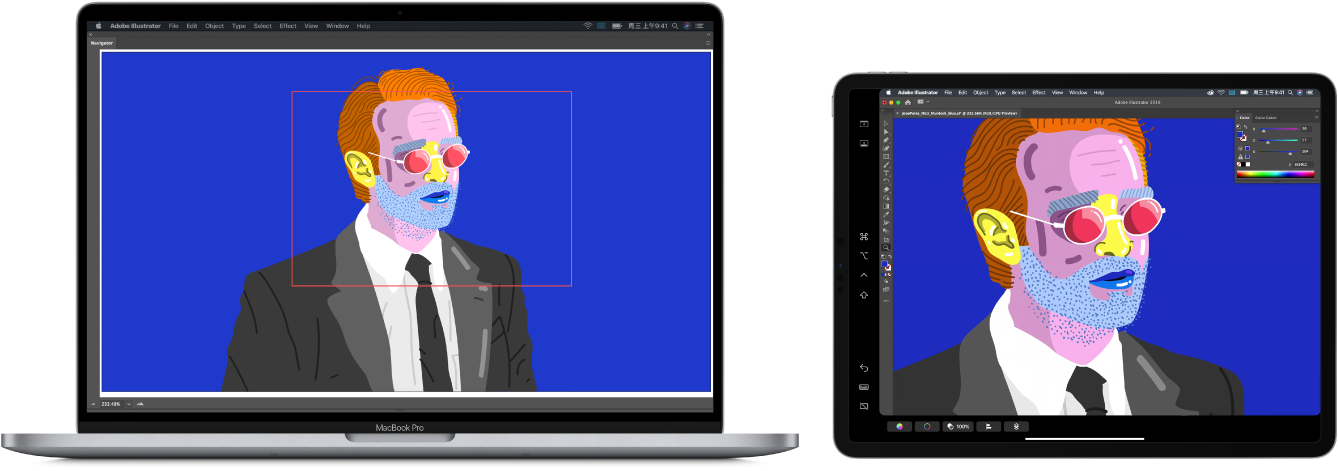
若要在两个屏幕上显示相同内容,请打开“隔空播放”菜单并选择“镜像内建视网膜显示器”。若要再次扩展桌面,请打开“隔空播放”菜单并选取“用作单独的显示器”。
在您喜爱的专业 App 中精确绘制和创作。只需将窗口从 Mac 拖到 iPad,然后开始使用 Apple Pencil。
或者使用 Apple Pencil 标记 PDF、截屏和图像。若要了解更多,请参阅Mac 上的连续互通速绘和连续互通标记。
【注】Apple Pencil 的压力和倾斜角度感应仅在支持高级触控笔的 App 中有效。
使用 iPad 上的边栏快速访问常用按钮和控制。点按按钮以撤销操作,使用键盘快捷键,以及显示或隐藏菜单栏、程序坞和键盘。
对于支持触控栏的 App,控制会显示在 iPad 屏幕底部。
若要设定“随航”偏好设置,请打开系统偏好设置,然后点按“随航”。您可以指定连接到的设备,更改边栏和触控栏在 iPad 上的位置以及启用轻点两下 Apple Pencil 以快速访问工具。
暂无评论,期待你的妙语连珠
已收到!
我们将尽快处理。